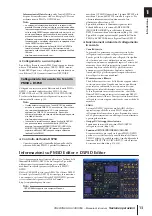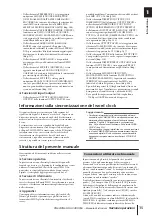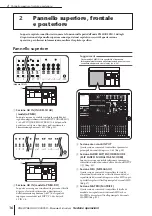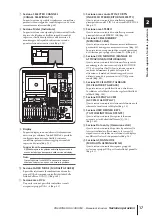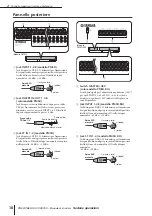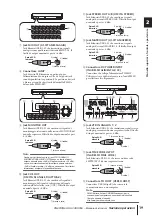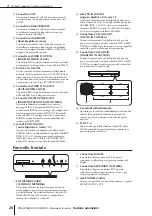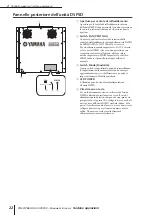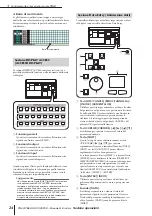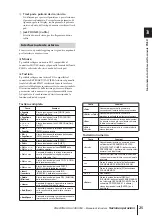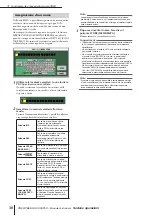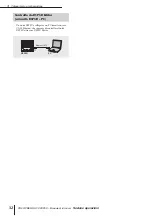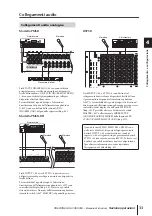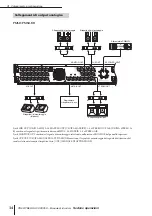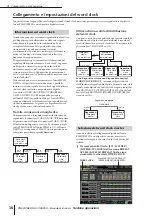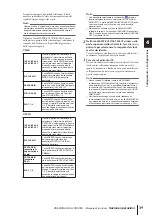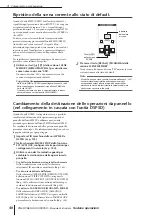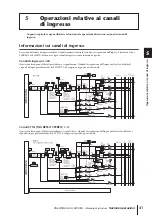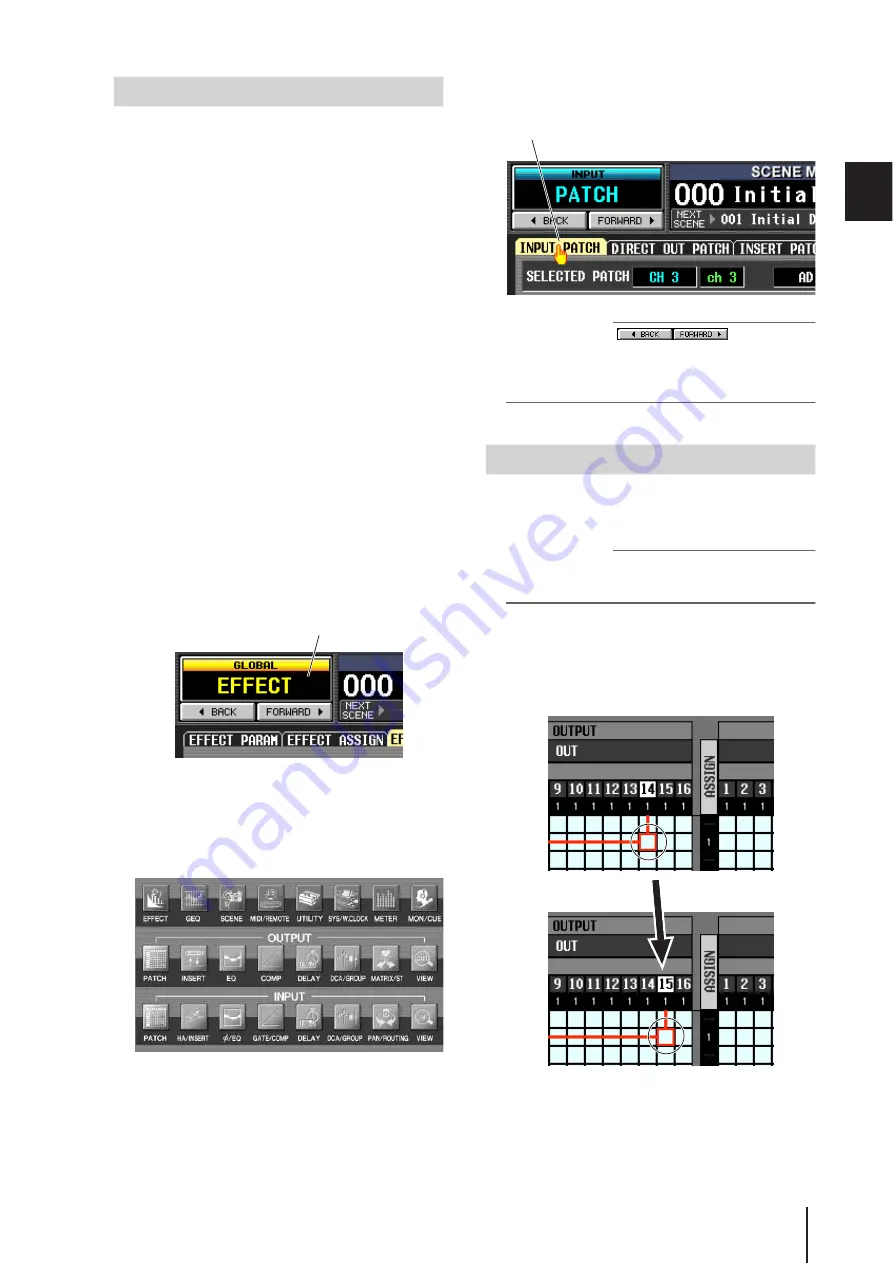
PM5D/PM5D-RH V2/DSP5D – Manuale di istruzioni
Sezione operazioni
27
3
Funzionamento di base della console PM5D
È possibile accedere alla funzione/schermata desiderata sul
display utilizzando uno dei due metodi seguenti.
❏
Utilizzo dei tasti della sezione DISPLAY
ACCESS
1
Utilizzando i tasti della sezione DISPLAY
ACCESS, premere il tasto corrispondente alla
funzione desiderata.
Verrà visualizzata l'ultima schermata utilizzata per
quella funzione.
2
Per passare a un'altra schermata all'interno
della funzione, premere lo stesso tasto
utilizzato al punto 1.
Se si preme più volte un tasto nella sezione DISPLAY
ACCESS o si tiene premuto il tasto [SHIFT] della
sezione Data Entry e si preme lo stesso tasto del punto
1, si tornerà alla schermata precedente della stessa
funzione.
❏
Utilizzo dei pulsanti sul display
1
In qualsiasi schermata, fare clic sull'area del
nome della funzione nella parte superiore
sinistra della schermata.
Facendo clic sull'area del nome della funzione, verrà
visualizzata la schermata con il menu della funzione.
Questa schermata costituisce il punto di partenza da
cui è possibile accedere alla schermata desiderata
utilizzando il display.
2
Nella schermata del menu della funzione, fare
clic sul pulsante corrispondente alla funzione
desiderata.
Verrà visualizzata l'ultima schermata utilizzata per
quella funzione.
3
Fare clic su un tab nella schermata per
selezionare la finestra desiderata.
Suggerimento
Scegliendo i pulsanti
sotto l'area del
nome della funzione, è possibile tornare alle schermate
visualizzate in precedenza per almeno due secondi (senza
considerare il menu della funzione). Restano in memoria le
ultime otto schermate visualizzate.
Per selezionare un parametro, utilizzare i controller della
sezione Data Entry oppure una tastiera PS/2 per spostare il
cursore (riquadro rosso).
Suggerimento
Se si utilizza un mouse o il track pad, il cursore si sposta
quando si fa clic su un pulsante o una manopola del
parametro desiderato.
1
Utilizzare i tasti CURSOR [
√
]/[
®
]/[
π
]/[
†
] per
spostare il cursore.
Il cursore sul display si sposterà nella direzione del
tasto premuto. Ma non si sposterà se non è presente
alcun parametro nella direzione di quel tasto.
Accesso alla schermata desiderata
Fare clic nell'area del nome della funzione
Fare clic su un tab
Spostamento del cursore
Spostamento nella
griglia adiacente
Summary of Contents for PM5D
Page 402: ...PM5D PM5D RH Diagramma a blocchi...